İyi için hiberfil.sys nasıl silinir
Bilinmesi gereken
- Windows 10'da Hazırda Bekletme modunu silmek için: Yönetici olarak Komut İstemi'ni açın ve powercfg.exe / hazırda bekletme kapalı.
- Windows 10'da Hazırda Bekletme modunu yeniden etkinleştirmek için: Komut İstemini tekrar açın ve powercfg.exe / hazırda bekletme.
- Windows Vista'da Hazırda Bekletme durumunu kapatmak için: Denetim Masasını açın ve şuraya gidin: Güç seçenekleri > hazırda bekletme.
Bu makale, hiberfil.sys dosyasının nasıl silineceğini ve Windows 10, 8, 7, Vista ve XP'de Hazırda Bekletme modunun nasıl devre dışı bırakılacağını açıklar.
Windows 10'da hiberfil.sys nasıl silinir
Hazırda Beklet seçeneğine gerçekten ihtiyacınız yoksa, içine bir komut girerek silebilirsiniz. Komut istemi. Bu komut için, Yükseltilmiş Komut İstemi olarak da bilinen Komut İstemi'ni yönetici olarak açmalısınız. Kullandığınız yöntem neye bağlı Windows sürümü kullanıyorsun.
Seçme Arama.
-
Girmek emretmek. Birincil sonuç olarak listelenen Komut İstemi'ni göreceksiniz.

-
Sağ tık Komut istemi ve seçin Yönetici olarak çalıştır. (Veya seçin Yönetici olarak çalıştır sağ bölmede.)

Seçme Evet Eğer bir Kullanıcı Hesap Denetimi devam etmek için izin isteyen bir pencere belirir. Komut İstemi penceresi açılacaktır.
-
Tip powercfg.exe / hazırda bekletme kapalı Komut İstemi penceresine girin ve Girmek.

Komut İstemi penceresini kapatın.
Windows 8'de hiberfil.sys nasıl silinir
Yükseltilmiş Komut İstemi'ni açmak için Uzman Kullanıcılar görev menüsünü kullanın.
basın ve basılı tutun Windows Anahtarı ve bas x Yetkili Kullanıcılar Görevleri menüsünü açmak için
Seçme Komut İstemi (Yönetici) menüden.
Seçme Evet Eğer bir Kullanıcı Hesap Denetimi devam etmek için izin isteyen bir pencere belirir. Komut İstemi penceresi açılacaktır.
Girmek powercfg.exe / hazırda bekletme kapalı Komut İstemi penceresine girin ve Girmek.
Komut İstemi penceresini kapatın.
Windows 7'de hiberfil.sys nasıl silinir
Silmek Windows 7 hiberfil.sys, Komut İstemi'ni yönetici olarak açmak için bir klavye kısayolu kullanabilirsiniz.
Seçme Başlangıç.
-
Girmek cmd Arama kutusuna (ancak Girmek). Arama menüsünde birincil sonuç olarak listelenen Komut İstemi'ni göreceksiniz.

basmak Ctrl + Vardiya + Girmek Yönetici ayrıcalıklarıyla Komut İstemi'ni açmak için.
Seçme Evet Eğer Kullanıcı Hesap Denetimi istemi belirir.
Tip powercfg.exe / hazırda bekletme kapalı Komut İstemi penceresine girin ve Girmek.
Komut İstemi penceresini kapatın.
Windows Vista'da hiberfil.sys nasıl silinir
Silmek Windows Vista hiberfil.sys, Başlat menüsünden Komut İstemi'ne erişebilir ve ardından Windows Vista'da yönetici olarak çalıştırmayı seçebilirsiniz.
Seçme Başlangıç.
Seçme Tüm Programlar ve sonra seçin Aksesuarlar.
-
Sağ tık Komut istemi seçenekler listesinde ve ardından Yönetici olarak çalıştır.

Girmek powercfg.exe / hazırda bekletme kapalı Komut İstemi penceresine girin ve Girmek.
Komut İstemi penceresini kapatın.
Windows XP'de hiberfil.sys nasıl silinir
hiberfil.sys dosyasını silmek için Windows XP, Windows'un diğer sürümlerinden biraz farklı bir yaklaşım izlemelisiniz.
Seçme Başlangıç ve seçin Kontrol Paneli.
-
Seçmek Güç seçenekleri açmak için Güç Seçenekleri Özellikleri iletişim kutusu.
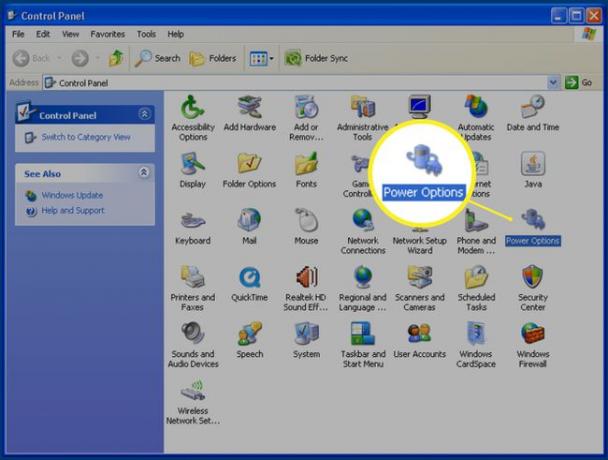
Seçme hazırda bekletme.
Seçme Hazırda Bekletmeyi Etkinleştir onay kutusunu temizlemek ve Hazırda Bekletme modunu devre dışı bırakmak için
Seçme Tamam değişikliği uygulamak için Kapat Güç Seçenekleri Özellikleri kutu.
Neden Hiberfil.sys Silinir?
Bilgisayarınız girdiğinde Hazırda bekletme modu, Windows sizin Veri deposu sabit sürücüdeki veriler. Bu, güç kullanımı olmadan sistem durumunu kaydetmesine ve bulunduğunuz yere geri dönmesine olanak tanır. Bu, çok fazla sürücü alanı kaplar. hiberfil.sys dosyasını bilgisayarınızdan sildiğinizde, Hazırda Beklet'i tamamen devre dışı bırakacak ve bu alanı kullanılabilir hale getireceksiniz.
Hazırda Bekletmeyi Yeniden Etkinleştirme
Fikrinizi değiştirirseniz, Hazırda Beklet'i yeniden kolayca etkinleştirebilirsiniz. Komut İstemini bir kez daha açmanız yeterlidir. powercfg.exe /hibernate on yazın, Enter'a basın ve Komut İstemi penceresini kapatın. Windows XP'de, Güç Seçenekleri Özellikleri iletişim kutusunu açmanız ve Hazırda Bekletmeyi Etkinleştir'i seçmeniz yeterlidir.
